windows10手機助手怎麼禁用?Windows10正式版系統自帶了手機助手,用戶可以使用它更好地管理手機。不過,也有部分用戶覺得Win10手機助手功能並不強大,因此很不想使用它,這該怎麼辦呢?下面,小編就為大家分享禁用windows10手機助手的方法。
具體方法如下:
1、進入的Windows10的應用界面,找到Microsoft手機助手,可以看到只提供安裝,並沒有地方顯示可以刪除或卸載Win10手機助手的地方;
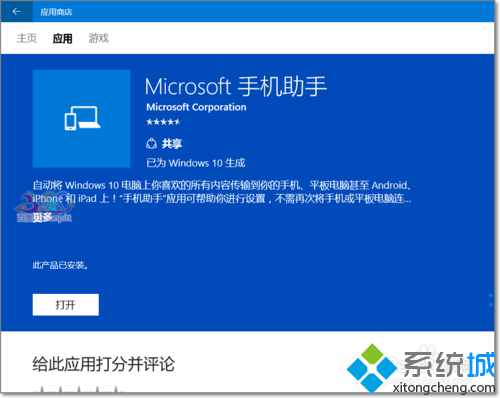
2、當然我們臨時要關閉Win10手機助手,可以直接在任務欄中結束任務;
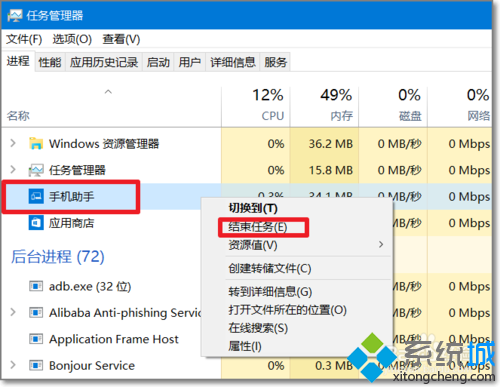
3、但這是不長久之計,我們可以徹底將Win10手機助手卸載刪除;
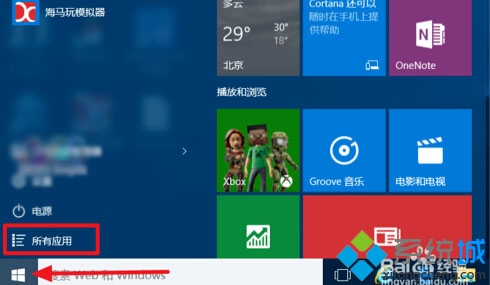
4、在開始所有應用中,找到Windows PowerShell;
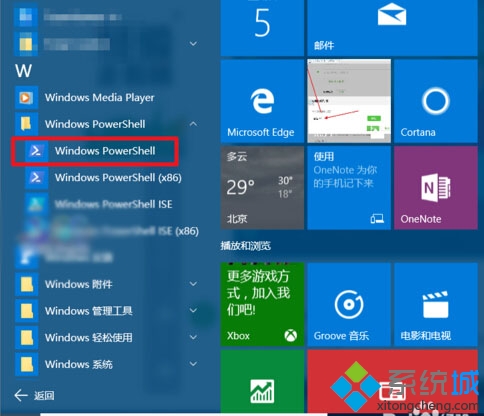
5、右鍵選擇發管理員身份運行;
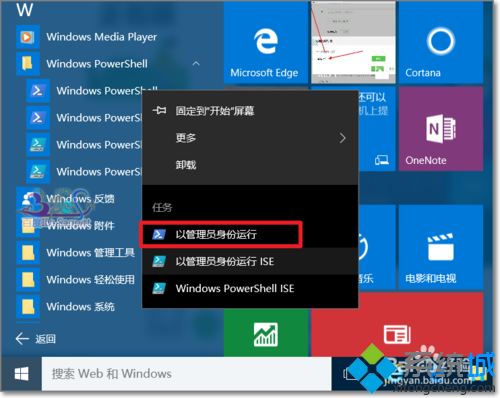
6、進入Windows PowerShell後,復制下面的命令回車執行:
Get-AppxPackage *phone* | Remove-AppxPackage
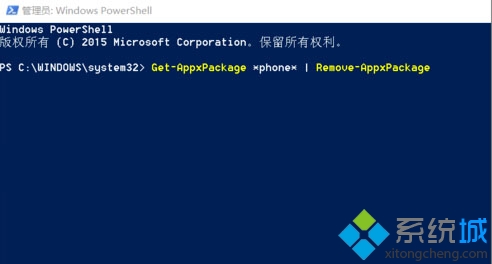
7、執行成功後,Win10手機助手就被卸載了,此命令方法還可以卸載日歷,天氣等Windows10自帶應用程序。只要知道對應程序名即可。
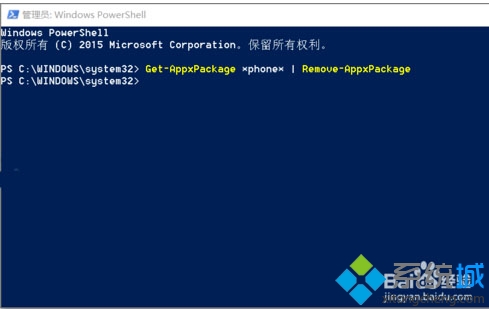
以上就是小編為大家介紹的禁用windows10手機助手的具體方法了。